Samsung B7350 WiTu Pro: Приступая к работе
Приступая к работе: Samsung B7350 WiTu Pro
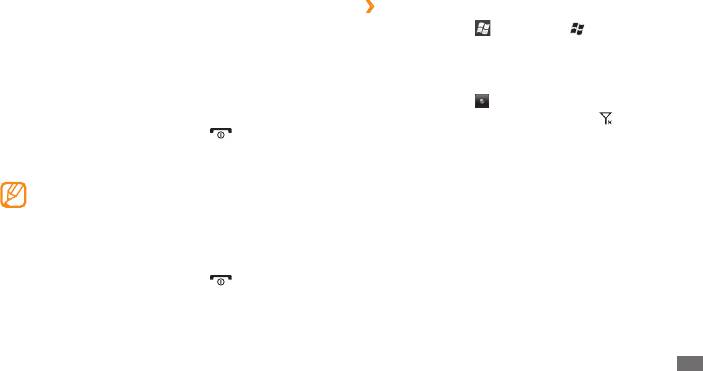
›
Отключение функций беспроводной сети
Приступая к работе
1
Выберите пункт
или нажмите [ ] для доступа в меню
«Пуск».
2
Выберите пункт
Параметры
→
→
Включение и выключение
Подключения
Беспров. соед.
телефона
3
Выберите пункт
рядом с пунктом Телефон.
Чтобы включить телефон, выполните следующие действия.
На Начальном экране появится значок
.
1
Нажмите и удерживайте клавишу [
].
4
Нажмите клавишу
OK.
2
Следуйте инструкциям на экране. Телефон подключится к
Чтобы включить функции беспроводной сети, повторите
сети автоматически.
шаги 1–4.
Следуйте всем инструкциям и указаниям персонала
в тех местах, где запрещено использование
радиопередающих устройств, например в самолете
или в больнице.
Чтобы выключить телефон, выполните следующие действия.
1
Нажмите и удерживайте клавишу [
].
2
Нажмите клавишу
OK.
Приступая к работе
17
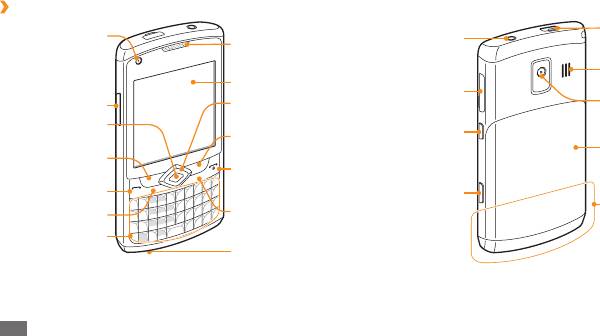
Общие сведения об устройстве
›
Внешний вид телефона
Многофункциональный
Фронтальная камера
Разъем для
Динамик
разъем
для видеовызовов
гарнитуры (3,5 мм)
Динамик громкой
Сенсорный экран
связи
Разъем для карт
4-х позиционная
Объектив основной
Клавиша громкости
памяти
клавиша навигации
камеры
Клавиша
Клавиша
подтверждения
Правая программная
блокировки
клавиша
Крышка
Левая программная
аккумулятора
клавиша
Клавиша питания/
завершения вызова
Клавиша вызова
Клавиша камеры
Внутренняя
Клавиша меню «Пуск»
Клавиша завершения
антенна
приложения
Клавиатура QWERTY
Микрофон
18
Приступая к работе
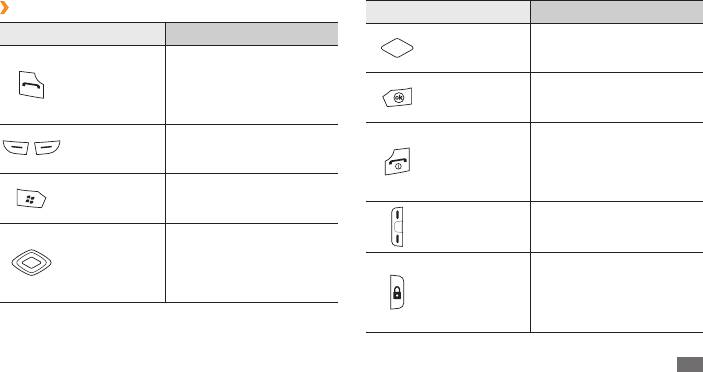
›
Клавиши
Клавиша Назначение
Клавиша Назначение
Выбор выделенного пункта
Подтвердить
меню или подтверждение
Доступ к экрану набора
ввода
номера; выполнение
Вызов
вызова и ответ на вызов;
Клавиша
Завершение текущего
набор последнего номера
завершения
приложения
(нажмите и удерживайте)
приложения
Выполнение действий,
Включение и выключение
Программные
Клавиша
указанных в нижней строке
телефона (нажмите и
клавиши
питания и
дисплея.
удерживайте); завершение
завершения
вызова; возврат к
Доступ в меню «Пуск»;
вызова
Начальному экрану
Меню «Пуск»
запуск диспетчера задач
(нажмите и удерживайте)
Регулировка громкости
Громкость
Перемещение по спискам
звуков телефона
4-позиционная
или между пунктами меню;
клавиша
перемещение курсора
Выключение и блокировка
навигации
вверх, вниз, влево или
сенсорного экрана и
Клавиша
вправо
клавиш; разблокировка
блокировки
сенсорного экрана и клавиш
(нажмите и удерживайте)
Приступая к работе
19
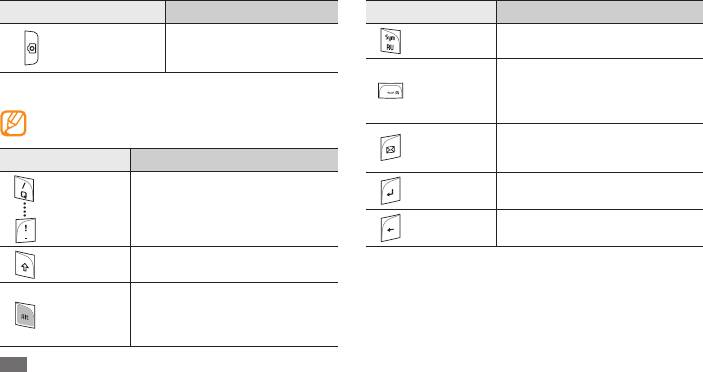
Клавиша Назначение
Клавиша Назначение
Включение камеры;
Переключение между Русским и
Символы
Камера
в режиме камеры —
Английским языками ввода текста.
фотосъемка и запись видео
Вставка пробела в поле
ввода текста; переключение в
Пробел
Клавиатура QWERTY
режим «Без звука» (нажмите и
удерживайте)
Раскладка клавиатуры QWERTY зависит от региона.
Доступ к меню Сообщения; вывод
Сообщения
экрана создания сообщения
Клавиша Назначение
(нажмите и удерживайте)
Переход на новую строку в поле
Алфавитно-
Ввод
Ввод цифр, букв и некоторых
ввода текста
цифровые
специальных символов
клавиши
Удаление символов в поле ввода
Backspace
текста
Изменение регистра в поле ввода
Shift
текста
В поле ввода текста —
использование символов,
Alt
указанных на верхней половине
клавиши
20
Приступая к работе
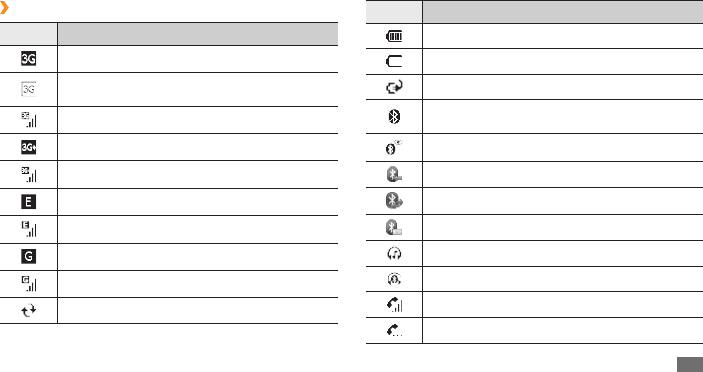
›
Значки
Значок Назначение
Значок Назначение
Уровень заряда аккумулятора
Доступна сеть UMTS
Аккумулятор разряжен
Доступна сеть UMTS (вызовы для передачи
Зарядка аккумулятора
данных недоступны)
Попытка доступа через Bluetooth или включен
Установлено соединение с сетью UMTS
Bluetooth
Доступна сеть HSDPA
Включено обнаружение Bluetooth
Установлено соединение с сетью HSDPA
Прием данных по Bluetooth
Доступна сеть EDGE
Получение данных через FTP-сервер Bluetooth
Установлено соединение с сетью EDGE
Прием запроса на соединение через Bluetooth
Доступна сеть GPRS
Подключена стереогарнитура Bluetooth
Подключена гарнитура Bluetooth
Установлено соединение с сетью GPRS
Выполняется голосовой вызов
Работает ActiveSync
Удержание текущего вызова
Приступая к работе
21
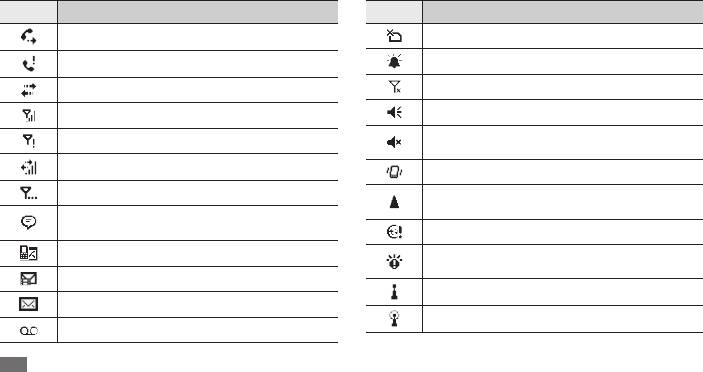
Значок Назначение
Значок Назначение
Включен режим переадресации вызовов
Отсутствует SIM- или USIM-карта
Пропущенный вызов
Будильник включен
Подключение к ПК
Включен автономный режим
Интенсивность сигнала
Включена мелодия вызова
Мелодия вызова выключена (режим «Без
Сигнал отсутствует
звука»)
Выполняется передача данных
Телефон переведен в режим вибрации
Поиск сигнала
Роуминг (за пределами зоны обслуживания
домашней сети)
Есть дополнительные значки состояния
(коснитесь значка, чтобы увидеть их)
Ошибка синхронизации
Новое SMS-сообщение
Важное оповещение (для просмотра коснитесь
значка)
Новое MMS-сообщение
Включена функция WLAN
Новое сообщение электронной почты
Выполняется передача данных по сети WLAN
Новое голосовое сообщение
22
Приступая к работе
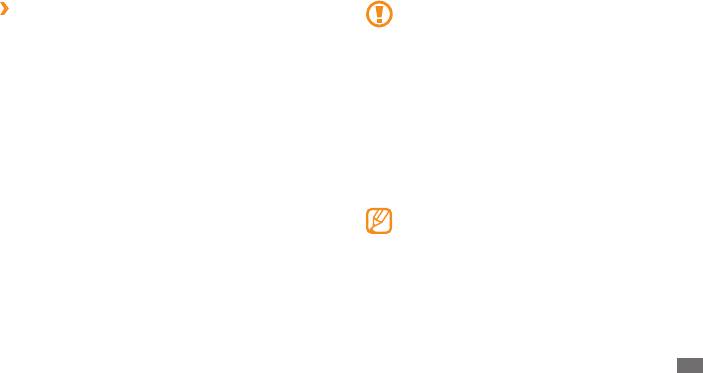
Не используйте острые предметы для работы с •
›
Панель ссылок
сенсорным экраном: на поверхности экрана могут
Чтобы открыть панель ссылок, во время использования
появиться царапины.
приложения или на Начальном экране коснитесь области
•
Следите за тем, чтобы сенсорный экран не
индикаторов. Здесь можно выполнить быструю настройку
соприкасался с какими-либо электронными
параметров телефона и просмотреть оповещения.
устройствами. Возникающие при этом
электростатические разряды могут привести к
Использование сенсорного экрана
неправильной работе сенсорного экрана или
выходу его из строя.
Сенсорный экран телефона позволяет с легкостью выбирать
элементы и выполнять различные действия. В данном
•
Не допускайте попадания жидкости на сенсорный
разделе описаны основные действия, необходимые для
экран. Повышенная влажность и попадание
работы с сенсорным экраном.
жидкости могут стать причиной неправильной
работы сенсорного экрана.
Для удобного использования сенсорного экрана
удалите с него защитную пленку.
•
Касание. Одиночное касание экрана для выбора команды
или запуска приложения.
Приступая к работе
23
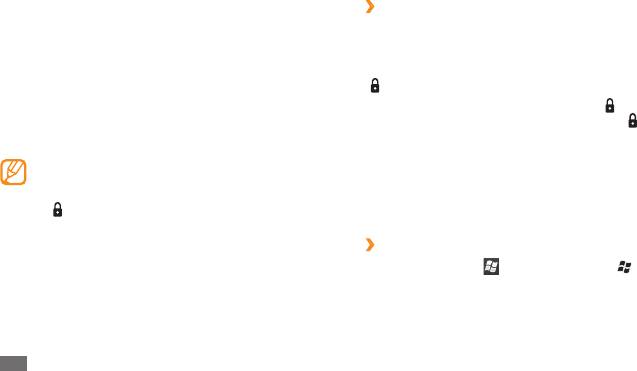
•
Нажатие и удержание. Коснитесь элемента и удерживайте
›
Блокировка сенсорного экрана и клавиш
его, чтобы открыть список доступных действий. В
Чтобы избежать нежелательного срабатывания телефона,
открывшемся всплывающем меню выберите действие,
вызванного случайными нажатиями клавиш и сенсорного
которое требуется выполнить.
экрана, можно заблокировать сенсорный экран и клавиши.
•
Двойное касание. Быстрое двойное касание экрана
Чтобы заблокировать клавиатуру и экран, выберите пункт
позволяет изменить масштаб при просмотре фотографий
[
].
или веб-страниц или выбрать элемент.
Чтобы разблокировать их, выберите пункт [
] и передвиньте
•
Перетаскивание. Коснитесь ползунка полосы прокрутки
значок влево или вправо либо выберите пункт [
], затем
или текста и, не отрывая пальца от экрана, переместите
нажмите и удерживайте клавишу.
его, чтобы передвинуть ползунок или выделить текст.
Если телефон не используется в течение •
определенного времени, сенсорный экран
Работа с меню
выключается. Чтобы включить его, выберите пункт
В данном разделе описано, как открывать приложения и
[
].
папки и переключаться между приложениями.
•
Если сенсорный экран телефона неправильно
отвечает на нажатия, выполните калибровку
›
Открытие приложений и папок
экрана. Для этого в меню «Пуск» выберите
пункт Параметры
→
1
Коснитесь значка
или выберите пункт [ ] для
Система
→
Экран
→
доступа в меню «Пуск».
Выравнивание
→
Калибровка экрана.
2
Выберите значок приложения, чтобы запустить его.
Чтобы открыть папку, выберите пункт Проводник и
перейдите к нужной папке.
24
Приступая к работе
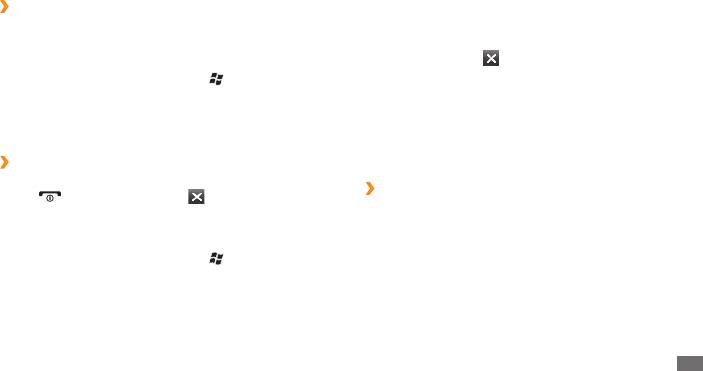
Выберите приложение
›
2
→
Снять задачу.
Переключение между приложениями
Телефон позволяет одновременно использовать несколько
Чтобы закрыть все работающие приложения, выберите
пункт Меню
→
Снять все задачи
→
приложений. Чтобы переключиться из одного активного
Да.
приложения в другое, выполните следующие действия.
3
Коснитесь значка
.
1
Нажмите и удерживайте клавишу [
] или выберите
пункт Диспетчер задач в меню «Пуск».
Индивидуальная настройка
В диспетчере задач указаны все открытые приложения.
телефона
2
Дважды коснитесь приложения, чтобы перейти к нему.
Используйте все возможности телефона, настроив его в
соответствии со своими предпочтениями.
›
Завершение работы приложений
Чтобы перевести приложение в фоновый режим, выберите
›
Установка текущего времени и даты
пункт [
] или коснитесь значка , можно также нажать
OK.
1
В меню «Пуск» выберите пункт
Параметры
→
Часы и
сигналы
→
Время.
Чтобы закрыть приложение, выполните следующие действия.
2
Укажите нужный часовой пояс, текущую дату и время.
1
Нажмите и удерживайте клавишу [
] или выберите
3
Нажмите клавишу
OK
→
Да.
пункт Диспетчер задач в меню «Пуск».
Приступая к работе
25
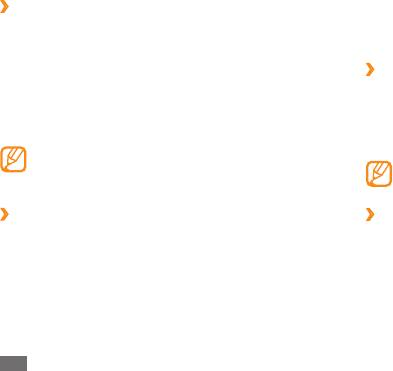
Чтобы изменить порядок расположения элементов,
›
Смена темы или фонового изображения
3
выберите пункт Вверх или Вниз.
1
В меню «Пуск» выберите пункт
Параметры
→
Начальный экран
→
Вид.
4
По окончании нажмите клавишу
OK.
2
Выберите тему или изображение.
›
Регулировка яркости дисплея
Чтобы выбрать изображение из памяти телефона,
1
В меню «Пуск» выберите пункт
Параметры
→
Система
выберите пункт Использовать эту картинку как фон
→
Яркость.
→
Обзор.
2
Для настройки уровня яркости перетащите ползунок.
3
По окончании нажмите клавишу
OK.
Нажмите клавишу
OK.
Компания Samsung не несет ответственности за
3
использование изображений и обоев, поставляемых
Уровень яркости дисплея влияет на количество
вместе с телефоном.
потребляемого телефоном заряда аккумулятора.
›
Добавление и удаление элементов на
›
Регулировка громкости
Начальном экране
Чтобы настроить громкость, нажмите клавишу громкости
вверх или вниз.
1
В меню «Пуск» выберите пункт
Параметры
→
Начальный экран
→
Элементы.
Чтобы перевести телефон в режим вибровызова, нажмите
и удерживайте клавишу громкости вниз. Чтобы выключить
2
Установите флажки возле элементов, которые требуется
режим вибровызова, снова нажмите и удерживайте клавишу
добавить или удалить.
громкости вниз.
Чтобы просмотреть предустановленные элементы,
выберите пункт Samsung Today или Стандартны Win.
26
Приступая к работе
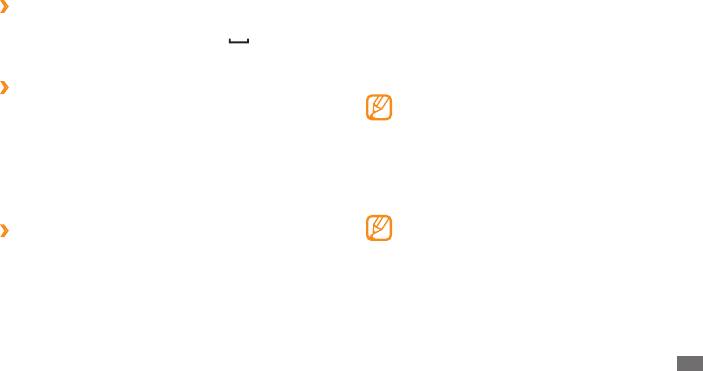
Выберите время ожидания до блокировки телефона.
›
Включение профиля «Без звука»
3
Чтобы включить или выключить звук телефона, на Начальном
4
Выберите тип пароля в раскрывающемся меню
Тип
экране нажмите и удерживайте клавишу [
]. Либо нажмите
пароля.
клавишу громкости и выберите пункт Выкл.
5
Введите новый пароль, затем введите его еще раз.
6
Нажмите клавишу
OK
→
Да.
›
Настройка звуков
При первом доступе к меню, для работы с которым
1
В меню «Пуск» выберите пункт
Параметры
→
Звуки и
нужен пароль, появится предложение создать и
уведомления.
подтвердить пароль.
2
Выберите пункт
Звуки или Уведомления.
После активирования этой функции потребуется вводить
3
Настройте параметры звука для входящих вызовов и
пароль при каждом включении телефона или по истечении
сообщений, а также другие звуки телефона. ► с. 97.
указанного периода времени, в течение которого телефон не
4
По окончании нажмите клавишу
OK.
использовался.
Если вы забыли свой пароль, обратитесь в •
›
Блокировка телефона
сервисный центр Samsung.
Телефон можно заблокировать с помощью пароля.
•
Компания Samsung не несет ответственности за
1
В меню «Пуск» выберите пункт
→
утерю паролей или конфиденциальной информации
Параметры
и иной ущерб, вызванный незаконно используемым
Блокировка.
ПО.
2
Выберите пункт
Блокировать, если телефон не
используется в течение.
Приступая к работе
27
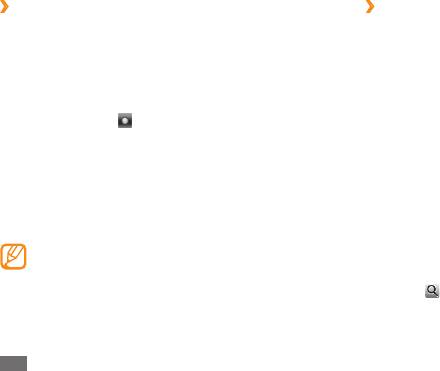
›
Блокировка SIM- или USIM-карты
›
Включение функции оповещения о смене
Можно заблокировать телефон с помощью PIN-кода,
SIM-карты
поставляемого с SIM- или USIM-картой.
При обнаружении новой SIM- или USIM-карты функция
оповещения о смене SIM-карты автоматически отправляет
1
В меню «Пуск» выберите пункт
Параметры
→
Личные
→
контактный номер двум получателям. Благодаря этой
телефон
→
Безопасность.
функции можно обнаружить и вернуть утерянный телефон.
2
Выберите пункт
PIN-код SIM.
1
В меню «Пуск» выберите пункт
Параметры
→
Личные
→
3
Коснитесь значка
рядом с пунктом Запрашивать
телефон
→
Безопасность.
PIN-код
→
OK.
2
Выберите пункт
Опции
→
Оповещение о смене SIM
→
4
Введите PIN-код вашей SIM- или USIM-карты.
Конфигурация.
5
Нажмите клавишу
OK.
3
Введите пароль для функции оповещения о смене SIM и
Если включен режим проверки PIN-кода, при каждом
нажмите клавишу OK.
включении телефона и при каждом использовании функций
4
Выберите пункт
Включить Оповещение о смене SIM.
SIM- или USIM-карты необходимо вводить PIN-код телефона.
5
Перейдите в поле ввода получателя и введите его номер
При многократном вводе ошибочного PIN-кода •
с кодом страны (с префиксом «+»).
SIM- или USIM-карта блокируется. Необходимо
Чтобы выбрать получателя из контактов, коснитесь
ввести ключ разблокировки PIN-кода (PUK), чтобы
значка
.
разблокировать SIM- или USIM-карту.
•
Если SIM- или USIM-карта заблокируется после
6
Перейдите в поле ввода отправителя и введите имя.
ввода ошибочного PUK, необходимо обратиться к
7
Нажмите клавишу
OK
→
OK.
оператору мобильной связи для ее разблокировки.
28
Приступая к работе
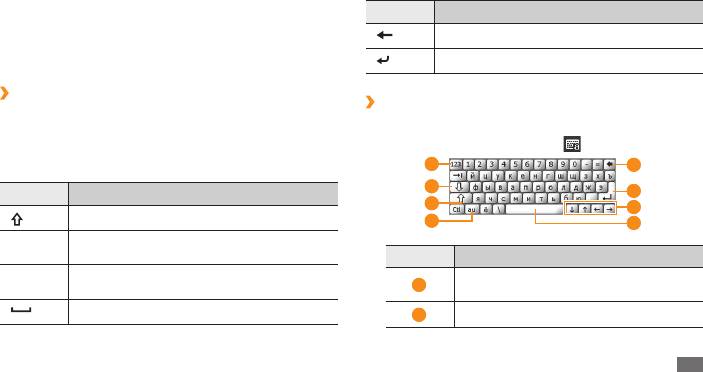
Ввод текста
Клавиша Назначение
Текст можно вводить с помощью алфавитно-цифровых
Удаление введенного текста
клавиш на клавиатуре QWERTY или символов на
виртуальной клавиатуре.
Переход на новую строку
›
Ввод текста с помощью клавиатуры
›
Ввод текста с помощью виртуальной
QWERTY
клавиатуры
Нажимайте соответствующие алфавитно-цифровые клавиши
для ввода цифр, букв и символов.
1
Коснитесь значка панели ввода (
) внизу экрана.
Можно также использовать следующие клавиши.
1
5
2
Клавиша Назначение
6
3
7
Изменение регистра
4
8
Ввод символов, указанных на верхней
Alt
половине клавиш
Номер Назначение
Переход в режим ввода символов (нажмите и
Переключение в режим ввода цифр или
Sym
1
удерживайте)
символов
Вставка пробела
2
Переход в режим Caps Lock
Приступая к работе
29
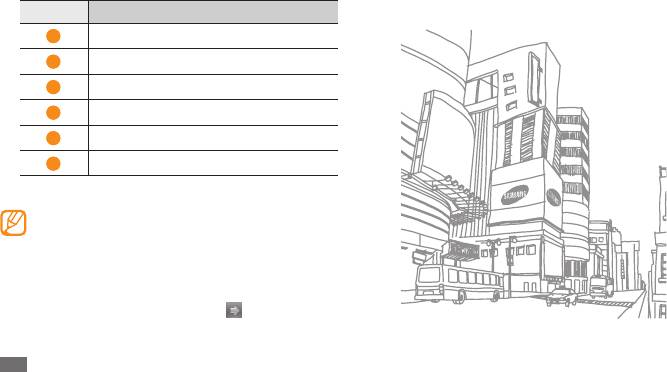
Номер Назначение
3
Изменение регистра
4
Переход в режим ввода символов
5
Удаление введенного текста
6
Переход на новую строку
7
Перемещение курсора
8
Вставка пробела
2
Для ввода текста касайтесь соответствующих букв.
Панель ввода в любой момент можно показать или
скрыть, коснувшись ее значка.
Доступ к справочной системе
Чтобы получить доступ к справочной системе телефона, в
меню «Пуск» выберите пункт Справка
→
. Появится окно
интерактивной справочной системы.
30
Приступая к работе



